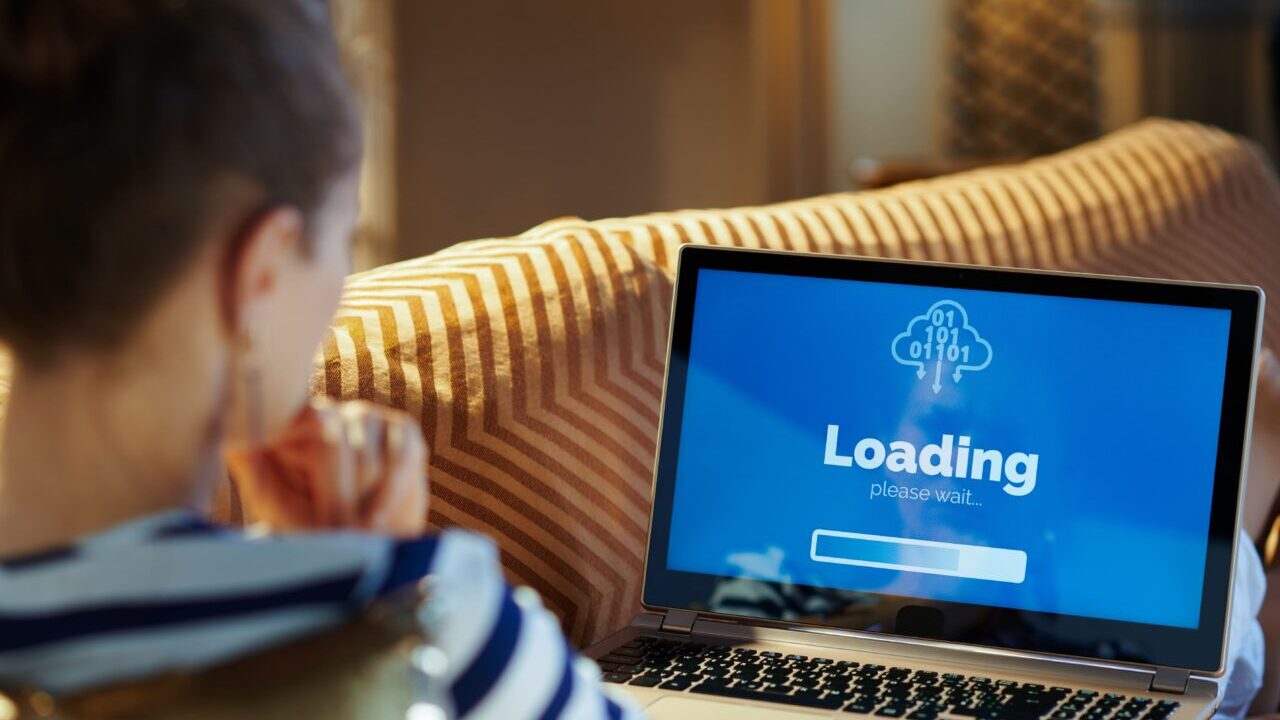パソコンでファイルを開こうとした際に「ファイルを読み込んでいます」と表示されたまま止まり、不安になったことはありませんか?重要な作業中に進まなくなると、とても困りますよね。
この症状は、一時的なリソース不足からストレージ障害まで原因が幅広く、誤った操作や無理な再起動はデータ破損につながる恐れがあります。
この記事では「ファイルを読み込んでいます」から進まない原因と、安全に試せる対処法を解説します。もし大切なデータが開けない状態が続く場合は、当社へご相談ください。初期診断・ご相談は24時間365日無料で受け付けています。
目次
「ファイルを読み込んでいます」エラーから進まないときの主な症状
「ファイルを読み込んでいます」エラーから進まないときの主な症状は次の通りです。
- Windowsの起動画面で「ファイルを読み込んでいます」と表示されたまま先に進まない
- 途中で読み込みが止まり、再起動しても同じ画面から進まない
- 一時的に読み込みが進んでも、その後フリーズしてしまう
- 他のPCや環境では問題なく起動できるストレージでも、対象のPCではエラーが出て進まない
- 画面上で「修復しますか?」や「フォーマットしますか?」と表示されても操作できない
同じ「ファイルを読み込んでいます」エラーでも、原因はさまざまです。システムファイルの破損やブート領域の不具合、ストレージの障害など複数の要因が考えられます。誤った対処を行うと、OSが起動不能になるだけでなく、保存されているデータにアクセスできなくなるリスクもあります。
このエラーの原因は、画面表示や挙動だけで特定することが難しいため、自己判断での対応は危険です。正確な原因を突き止め、安全に起動環境を回復するには、専門知識と診断設備を持つ業者によるチェックが必要です。
当社では相談から初期診断まで24時間365日体制で無料でご案内しています。ぜひ気軽にご相談ください。
「ファイルを読み込んでいます」と表示される原因
この問題が発生する原因はいくつか考えられます。以下に代表的なものを挙げます。
インターネット接続の問題
クラウドストレージ上のファイルを開こうとしている場合、ネットワークが不安定だと読み込みが途中で止まることがあります。特に大容量のファイルを開く際は、回線速度が影響することが多いです。
デバイスのメモリ不足
パソコンやスマホのメモリ(RAM)が不足していると、処理が追いつかず、ファイルの読み込みが進まなくなることがあります。特に複数のアプリを開いたまま作業している場合に起こりやすいです。
キャッシュやCookieの蓄積
Cookieとは訪問者が訪れたサイトの履歴や、そこで入力したデータ、IDなどの情報が入っている物です。
ブラウザやアプリにキャッシュやCookieが溜まりすぎると、動作が遅くなり、ファイルの読み込みにも影響が出ることがあります。
アプリやOSの不具合
ファイルを開くアプリやOSに問題がある場合、読み込みが正常に行われないことがあります。特定のバージョンでのみ発生するバグの可能性もあります。
ファイルの破損や互換性の問題
Windowsが「ファイルを読み込んでいます」から進まない場合、ファイルの破損や互換性の問題が原因となることがあります。必要なデータが壊れると読み込みが止まり、起動できなくなることがあります。
電源の強制終了やアップデート失敗、互換性のないドライバなどが引き金になることもあり、「起動が遅い」「エラー画面から進まない」といった症状には注意が必要です。
放置すると起動不能やデータ消失につながるため、異常を感じたら早めに専門業者へ相談することが大切です。
HDDやSSDの物理的故障
Windowsが「ファイルを読み込んでいます」から進まない場合、HDDやSSDの物理的な故障が原因となることがあります。
ストレージの障害は経年劣化や衝撃によって発生し、「起動が止まる」「認識されない」といった症状につながります。HDDは異音や読み取り不良などの前兆が出ることがありますが、SSDは予兆なく突然認識されなくなるケースもあります。
物理障害は外から判断しにくく、通電や再起動を繰り返すと悪化する恐れがあります。異常を感じたら早めに専門業者へ相談することが大切です。当社では相談と初期診断を24時間365日無料で対応しています。
【要注意】自力対応が招くデータ損失のリスク

「ファイルを読み込んでいます」エラーから進まない――そんなトラブルに直面したとき、まずは自力で何とかしようと対応する方が多いと思います。
誤って強制終了を繰り返したり、再インストールを試みてデータを上書きしてしまうケースは多く、特にシステムファイルの破損やストレージ障害が原因だった場合には、自力での対応がかえって状態を悪化させる恐れがあります。
専門業者であれば、正確な診断に基づいて最適な方法で復旧を進めるため、データ消失を最低限に抑えることができます。中でもデジタルデータリカバリーは、以下の理由から多くの方に選ばれています。
- 相談実績46万件以上(2011年1月~)の豊富な対応経験に基づき、個人・法人問わず幅広いトラブルに対応
- 一部復旧を含む復旧件数割合91.5%(※内、完全復旧57.8%。復旧件数割合=データ復旧件数/データ復旧ご依頼件数。2023年10月実績)という業界トップクラスの技術力
- 他社で「復旧不可」とされた機器の対応実績が7,300件越えにものぼり、独自の復旧技術を保有
大切なデータを守るには、まずは自力対応よりも専門的な判断が欠かせません。操作を誤る前に、まずは当社にご相談ください。
「ファイルを読み込んでいます」と表示されたときの対処法
このエラーが発生した場合、状況に応じた対処法を試すことで、ファイルを正常に開ける可能性があります。以下の方法を順番に試してみてください。
インターネット接続を確認する
クラウドストレージやオンラインドキュメントを開いている場合、インターネット接続が不安定だと読み込みが止まることがあります。
接続状態を確認し、必要に応じてネットワークを切り替えてみましょう。
- 他のサイトや動画が正常に再生されるか確認する。
- Wi-Fiを一度オフにして再接続する。
- 可能なら有線LANや別のネットワークに切り替えて試す。
- ルーターの再起動を行い、接続をリフレッシュする。
デバイスのメモリを解放する
メモリ不足が原因でファイルの読み込みが遅くなっている場合、不要なアプリを終了させることで改善されることがあります。
- タスクマネージャー(Ctrl + Shift + Esc)を開く。
- 「プロセス」タブから不要なアプリを選び、「タスクの終了」をクリックする。
- ブラウザのタブを減らし、余計な処理を停止する。
- PCを再起動し、メモリをリフレッシュする。
キャッシュとCookieを削除する
ブラウザやアプリのキャッシュが蓄積すると、読み込みが遅くなることがあります。キャッシュやCookieを削除して、動作を改善しましょう。
- ブラウザの設定を開く(Chromeの場合、右上の「︙」→「設定」)。
- 「プライバシーとセキュリティ」→「閲覧履歴データの削除」を選択。
- 「キャッシュされた画像とファイル」「Cookieとその他のサイトデータ」にチェックを入れて削除する。
- ブラウザを再起動し、ファイルの読み込みを試す。
ファイルの破損を確認し修復する
ファイルが破損している場合、開けないことがあります。別の方法で開けるか確認し、修復できるか試してみましょう。
- ファイルの拡張子を確認し、対応するアプリで開く。
- 別のPCやデバイスで開いてみる。
- 同じファイルを再ダウンロードまたは再送信する。
- Officeファイルの場合、「開いて修復」を試す(WordやExcelの場合)。
アプリやOSを最新の状態に更新する
古いバージョンのアプリやOSでは、特定のファイルを正常に読み込めないことがあります。最新の状態にアップデートしましょう。
- 「設定」→「Windows Update」を開く。
- 「更新プログラムの確認」をクリックし、最新のアップデートを適用。
- 使用しているアプリもストアや公式サイトから最新バージョンに更新する。
- 更新後、PCを再起動してファイルの読み込みを試す。
専門業者に相談する
パソコンや外付けHDDで「ファイルを読み込んでいます」と表示されたまま進まない場合、ファイルシステムの破損やHDD・SSD自体のハードウェア故障が原因として考えられます。無理に再起動や修復を繰り返すと、データが上書きされてしまい、復旧が困難になる恐れがあります。
大切なデータを守るためには、早めに専門業者に相談することが安全です。
当社デジタルデータリカバリーでは、これまで7,300件以上の相談実績(※)があり、一部復旧を含む復旧件数割合91.5%(※)という成果を維持しています。相談と初期診断は無料で、24時間365日対応していますので、「ファイルを読み込んでいます」から進まないトラブルにお困りの際は、まずはお気軽にお問い合わせください。
※1:算出期間:2016年6月1日~
※2:内、完全復旧57.8%。復旧件数割合=データ復旧件数/データ復旧ご依頼件数。2023年10月実績
なぜデジタルデータリカバリーでは復旧困難な機器の復旧事例が多いのか
デジタルデータリカバリーはこれまで数々の復旧に成功してきました。復旧事例が多いのには、理由があります。
業界トップクラスの実績

私たちデジタルデータリカバリーは、14年連続で国内売上No.1(※1)。累計46万件以上(※2)の相談実績をもとに、あらゆるデータトラブルと向き合ってきました。
「データが戻ってくるかどうかは、最初の診断で決まる」
そう言っても過言ではありません。
最大の強みは、その“症例データの蓄積数”。
すべての相談内容を電子カルテのように管理し、障害のパターンと復旧手法を社内でデータ化。
これにより、問題の切り分けが圧倒的に早くなり、対応スピードと成功率の向上につながっています。
その結果、48時間以内に対応を完了した件数は全体の約80%。
一部復旧を含む復旧件数割合は91.5%(※3)と、業界でも高水準の成果を出し続けています。
国内最高峰の復旧設備

復旧の成功事例の多さは、デジタルデータリカバリーの技術力の高さを象徴しています。復旧成功の要因として、次の点が挙げられます:
- 蓄積された知見に基づき、障害箇所を正確に特定
- 最新技術を駆使した独自の復旧手法を開発
- 精密な環境での復旧作業(専用クリーンルーム完備)
これらの要素が、他社では対応が難しいケースでも「不可能を可能に」しています。
「他社で復旧できなかった機器のご相談件数7,300件超」ですので、他社で復旧してもらえなかった機器であっても、デジタルデータリカバリーでは復旧できる可能性もございます。是非ご相談ください。
初期診断・相談・見積まで無料で対応可能
初期診断とは、機器に発生した障害の原因を正確に特定し、復旧の可否や復旧方法を確認する工程です。デジタルデータリカバリーでは、経験豊富な技術者が「初期診断」を行い、内部の部品にダメージを与えることなく問題を見つけます。
データ障害のパターン15,000種類以上もありますが、「ご相談件数46万件超」(算出期間:2011年1月1日~)を持つ当社は、それぞれの障害原因をデータベースから即座に情報を引き出し、原因を正確に特定できる体制を整えています。
※1:データ復旧専門業者とは、自社及び関連会社の製品以外の製品のみを対象に保守及び修理等サービスのうちデータ復旧サービスを専門としてサービス提供している企業のこと、 第三者機関による、データ復旧サービスでの売上の調査結果に基づく。(集計期間:2007年~2020年)
※2:期間:2011年1月1日~
※3:2023年10月実績。一部復旧:完全復旧に至らなかったが、一部復旧できた場合。完全復旧:復旧希望データを100%復旧できた場合。
よくある質問
いえ、かかりません。当社では初期診断を無料で実施しています。お客様の機器に初期診断を行って初めて正確なデータ復旧の費用がわかりますので、故障状況を確認しお見積りをご提示するまで費用は頂いておりません。
※ご郵送で機器をお預けいただいたお客様のうち、チェック後にデータ復旧を実施しない場合のみ機器の返送費用をご負担頂いておりますのでご了承ください。
機器の状態によって故障の程度が異なりますので、復旧完了までにいただくお時間はお客様の機器お状態によって変動いたします。
弊社は、復旧完了までのスピードも強みの1つで、最短即日復旧・ご依頼の約8割を48時間以内に復旧完了などの実績が多数ございます。ご要望に合わせて柔軟に対応させていただきますので、ぜひご相談ください。
営業時間は以下の通りになっております。
365日24時間、年中無休でお電話でのご相談・復旧作業・ご納品・アフターサービスを行っています。お困りの際は是非ご相談ください。
電話受付:0:00~24:00 (24時間対応)
電話番号:0800-333-6302
来社受付:9:30~21:00
復旧できる可能性がございます。
弊社では他社で復旧不可となった機器から、データ復旧に成功した実績が多数ございます。 他社大手パソコンメーカーや同業他社とのパートナー提携により、パートナー側で直せない案件を数多くご依頼いただいており、様々な症例に対する経験を積んでおりますのでまずはご相談ください。
この記事を書いた人

デジタルデータリカバリー データ復旧エンジニア
累計相談件数46万件以上のデータ復旧サービス「デジタルデータリカバリー」において20年以上データ復旧を行う専門チーム。
HDD、SSD、NAS、USBメモリ、SDカード、スマートフォンなど、あらゆる機器からデータを取り出す国内トップクラスのエンジニアが在籍。その技術力は各方面で高く評価されており、在京キー局による取材実績も多数。2021年に東京都から復旧技術に関する経営革新優秀賞を受賞。